No products in the cart.
Tin tức
Hướng dẫn khóa ứng dụng bằng mật mã trên iPhone đơn giản
Bạn muốn không ai có thể truy cập được các ứng dụng cá nhân trên điện thoại của bạn hoặc muốn giới hạn thời gian xem Youtube của con bạn.
Ở bài viết dưới đây, Sieubanre.vn sẽ hướng dẫn bạn cách khóa ứng dụng bằng mật mã và giới hạn thời gian sử dụng 1 ứng dụng trên iPhone cực đơn giản và hiệu quả!
Bước 1: Mở Cài đặt > Thời gian sử dụng. Hãy đảm bảo là bạn đã bật tính năng Thời gian sử dụng và đặt mật khẩu cho nó. Như hình bên dưới là mình đã đặt mật khẩu cho tính năng này rồi!

Bước 2: Nhấn chọn thiết bị mà bạn đang dùng ở ngay trên mục thời gian sử dụng. Nếu bạn không có nhiều thiết bị khác, thì chỉ cần nhấn vào tên thiết bị của bạn ở trên cùng. Kế đến chọn ứng dụng mà bạn muốn khóa tại tab “7 ngày qua”. Ở đây mình chọn ứng dụng Facebook.
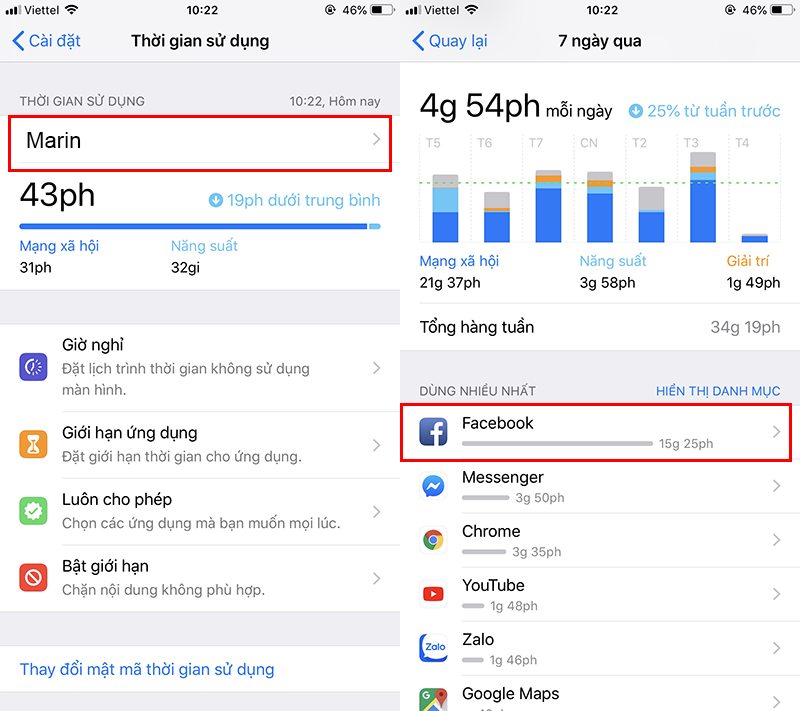
Bước 3: Sau khi chọn được ứng dụng muốn khóa, nhấn vào ứng dụng đó. Kéo xuống dưới cùng chọn Thêm giới hạn. Bạn sẽ phải nhập mã thời gian sử dụng với mục đích là khóa lại ứng dụng sau khi sử dụng hết thời gian.
Kế đến sử dụng giao diện hẹn giờ ở đầu màn hình để chọn một khoảng thời gian ngắn (Nên đặt ở thời gian ngắn, khoảng 1 phút). Sau đó nhấn Thêm ở góc trên bên phải.

Tiếp theo, bạn hãy sử dụng ứng dụng đã cài đặt cho đến hết thời gian đã thiết lập lúc này (lúc nãy mình thiết lập 10 phút, bạn nên thiết lập 1 phút để khóa nhanh hơn). Lúc này, tính năng Giới hạn ứng dụng của iOS 12 sẽ khóa ứng dụng mà bạn đã chọn trước đó lại. Bạn sẽ nhận được thông báo thời gian còn lại sử dụng ứng dụng. Đồng thời bạn sẽ thấy ứng dụng mà bạn chọn trước đó sẽ bị tối lại và có một biểu tượng hình đồng hồ cát ở trước tên ứng dụng.
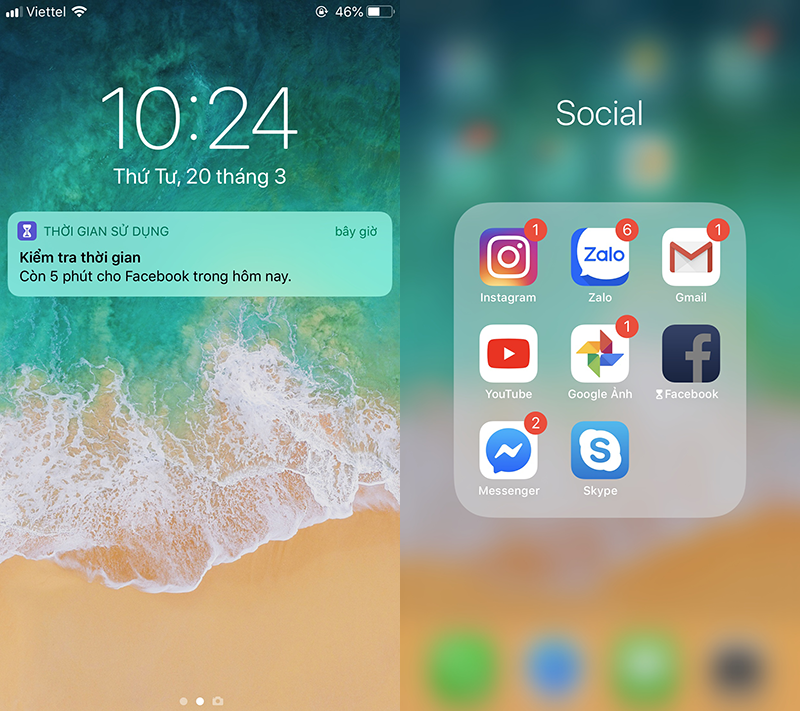
Nếu bạn cố gắng nhấn vào một trong những ứng dụng bị khóa này, bạn sẽ được yêu cầu nhập mật mã của tính năng Thời gian sử dụng như ở bước 3.
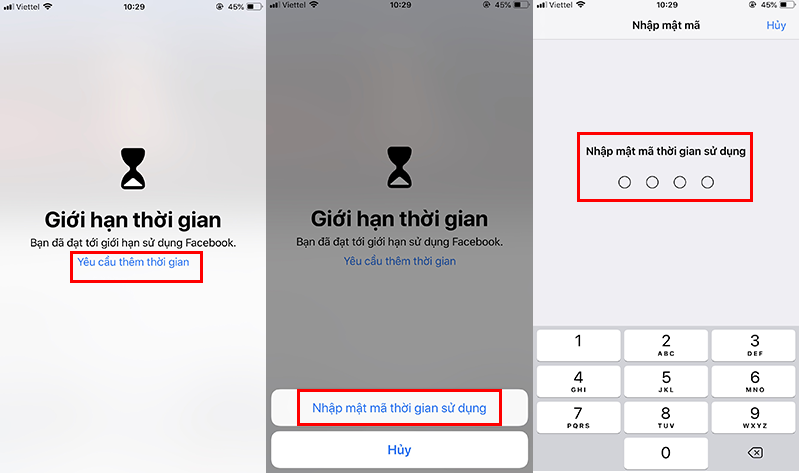
Kế đó bạn có thể lựa chọn mốc thời gian để tiếp tục sử dụng ứng dụng.
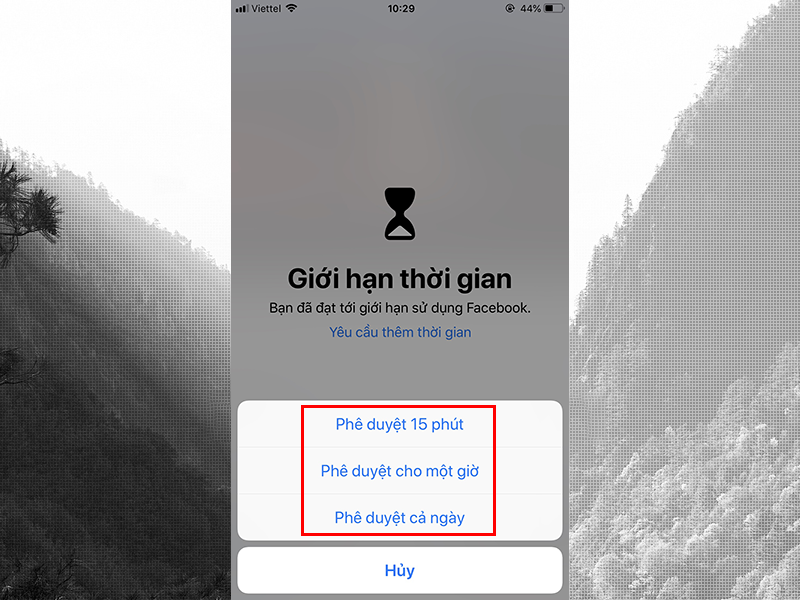
Bước 1: Mở Cài đặt > Thời gian sử dụng. Hãy đảm bảo là bạn đã bật tính năng Thời gian sử dụng và đặt mật khẩu cho nó. Như hình bên dưới là mình đã đặt mật khẩu cho tính năng này rồi!

Bước 2: Nhấn vào Giới hạn ứng dụng sau đó nhấn tiếp vào Thêm giới hạn.
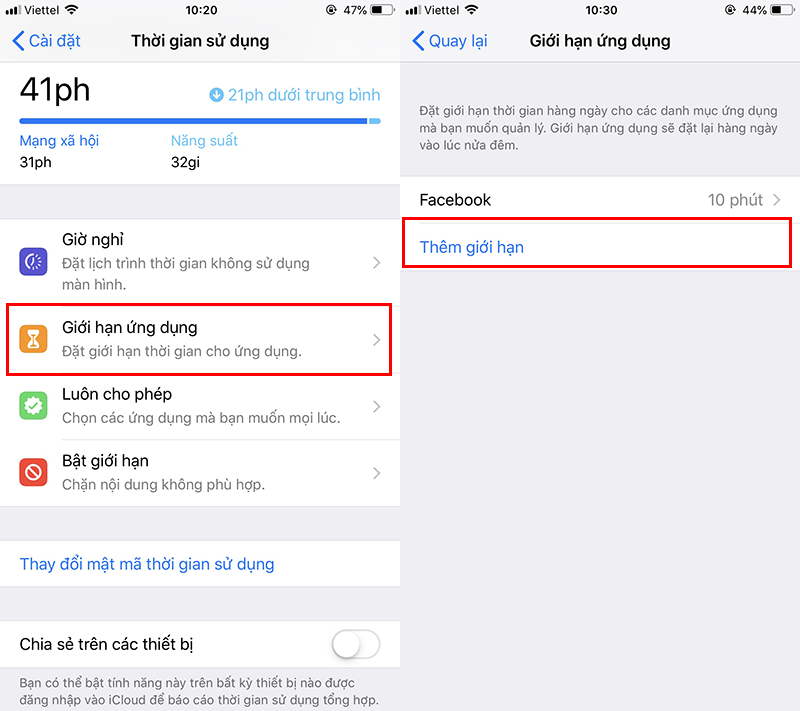
Bước 3: Lúc này nếu bạn muốn khóa tất cả các ứng dụng đang có trên thiết bị của mình, thì bạn hãy chọn Tất cả ƯD & Danh mục. Còn nếu bạn muốn khóa một hoặc nhiều nhóm danh mục cụ thể, thì bạn có thể chọn ở danh sách bên dưới như Mạng xã hội, Trò chơi, Giải trí,…
Kế đến chọn Thời gian khóa ứng dụng và chọn Thêm ở góc trên cùng bên phải để hoàn tất.
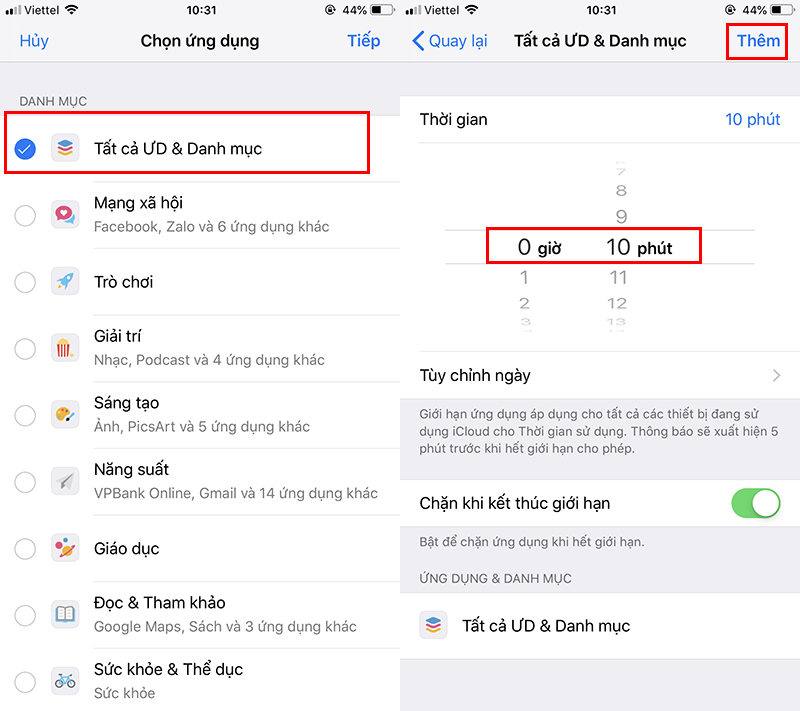
Đừng quên chia sẻ bài viết nếu thấy hữu ích nhé!
